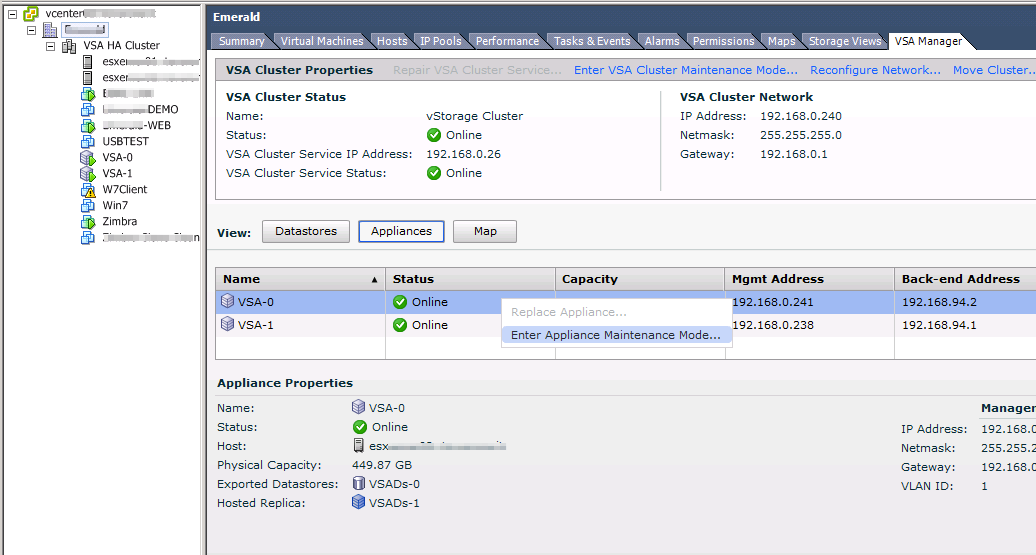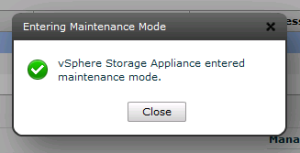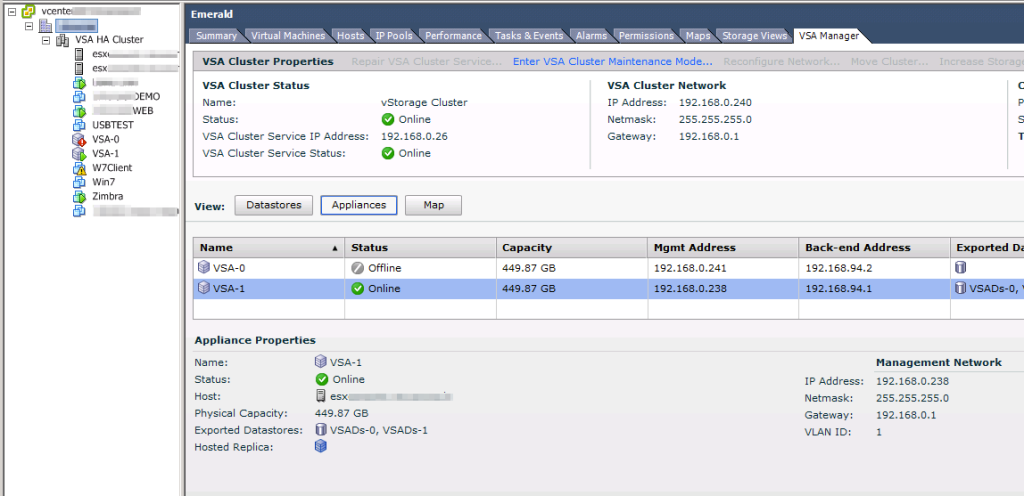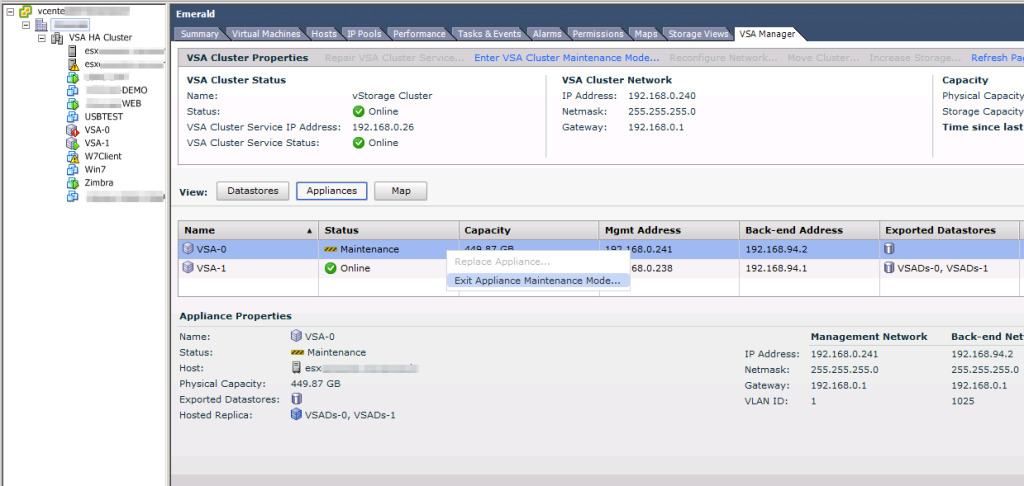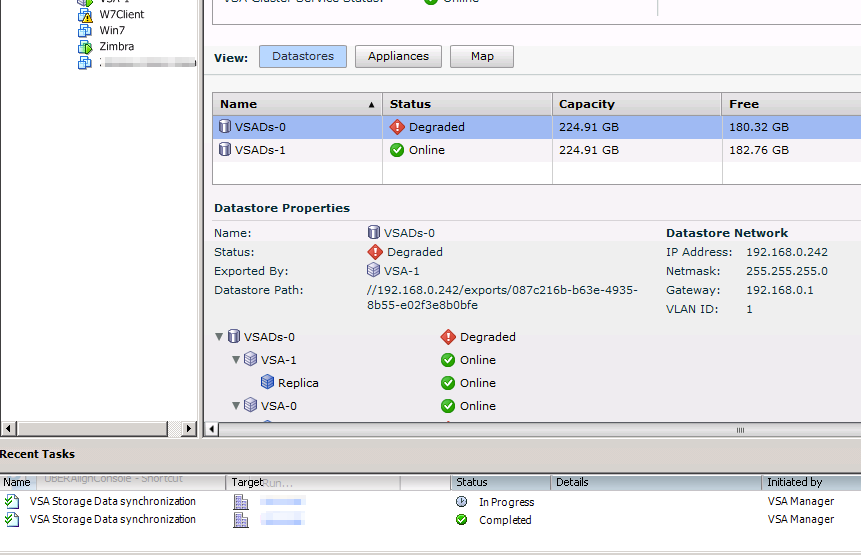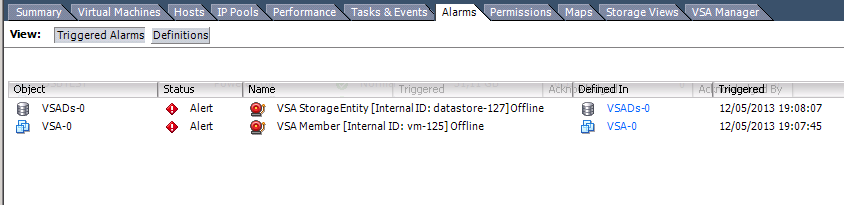VMware VSA e Maintenance Mode
Da quando la VMware Storage Appliance VSA viene fornita gratuitamente con alcuni bundle o kit, anche i clienti con budget limitato, hanno potuto finalmente accedere a quelle funzionalità quali VMotion e HA, fino ad allora a loro precluse. Funzionalità che richiedevano uno storage condiviso.
L’installazione e la gestione sono integrate in vSphere e sono semplificate rispetto ad uno storage di classe enterprise. Ciò nonostante alcune semplici operazioni richiedono qualche attenzione in più.
Con questo breve articolo voglio rivolgere l’attenzione all’operazione di manutenzione di un nodo del cluster HA/VSA. Ad esempio per l’aumento della RAM o la sostituzione di qualche componente difettoso. Mi riferisco a tutte quelle operazioni, che richiedono lo spegnimento dell’host.
In un contesto classico, con storage condiviso, è sufficiente migrare le VM sugli altri host per poi mettere il server in maintenance mode prima di spegnerlo.
Con la presenza della VSA, vengono introdotti alcuni passaggi in più, che elencherò di seguito. Ricordo che la VSA è una VM che gira su ogni nodo del cluster, fino ad un massimo di tre host.
Questa la sequenza completa:
Tramite VMotion, spostare le virtual machine dall’host.
Mettere la VSA che insiste nel nodo, in “maintenance mode”, tasto destro del mouse “Enter Appliance Maintenance Mode”.
Rispondiamo YES alla richiesta. Dopo qualche istante apparirà il messaggio seguente, fare click su “Close”.
Una volta chiuso il messaggio, potremo vedere lo stato del cluster VSA. Una delle appliance risulterà “offline”.
Solo ora potremo mettere in “maintenance mode” il nostro server e spegnerlo.
Al riavvio del server e all’uscita dal “maintenance mode”, sarà necessario accendere la VSA. Dopo qualche istante, la troveremo con la dicitura “maintenance mode”. Procediamo con il toglierla da questo stato.
Ora dovremo attendere che le VSA si sincronizzino tra di loro. Finchè la sincronizzazione non sarà completa, il cluster VSA sarà in stato “Degraded”.
Terminata la sincronizzazione, ricordiamoci di togliere gli allarmi che nel frattempo si saranno registrati.
Con quest’ultima operazione avremo concluso l’attività di manutenzione del nostro cluster VSA/HA.